世界最軽量ノートとして人気の『LAVIE Hybrid ZERO』がWindows 10プリインストールモデルとして生まれ変わった。
Hybrid ZEROといえば薄くて軽くて、しかも頑丈なことがウリ。横方向2560ドットの広々とした液晶解像度、ノートPCとしてもタブレットとしても使える2 in 1モデルならではの使い勝手などの従来からの特徴も健在だ。パソコンがもつ汎用性を最大限凝縮した1台となっている。
■最強モバイルノートの名がふさわしい『LAVIE Hybrid ZERO HZ750/CAB』
 |
|---|
『LAVIE Hybrid ZERO』でまず強烈なのが、その薄さと軽さ。
最上位のHZ750/CABは約926gと、手に持ってみると文字通り驚くほどの軽さ。さらに厚みもわずか16.9mmと薄い。厚みはどの箇所なフラットデザインゆえに、鞄への出し入れもスムーズに行える。見逃せないのが満員電車並みの圧力となる面圧力150kgfの加圧試験をクリアしていること。薄く、軽くても、安心して持ち運べるのが大きな強み。実売価格は21万6000円前後だ。
なお、いわゆる世界最軽量になるのは、非タッチパネルのモデル『HZ550/CAB』(実売価格17万8000円前後)。13.3型ワイド液晶の2 in 1ノートPCとしては世界最軽量となる約779gを実現しており、とにかく軽さ優先ならぜひ選択肢に入れたいモデルだ。
クラムシェル型ノートPCにもタブレットにもなる2 in 1モデルなので、文書作成などしっかり作業したいときはノートPCのスタイル、ソファーやベッドでのんびりWebサイトを見たり動画を楽しみたいときはタブレットに変形と利用シーンに合わせて自由に変えられる。
ノートPCからタブレットに変形させるには、ディスプレーを起こしていき、キーボードの底面側まで180度回転させます。表示する画面の向きは本体の状態に合わせて自動的に回転するので設定は不要だ。
使い勝手という点では、固すぎず柔らかすぎないヒンジ部がポイントだ。軽い力で天板部分は開くことができますが、止まってほしい場所ではピタッと止まってくれる。
 |
|---|
| キーボードを180度回転させて完全なタブレット型にもできます。 |
 |
|---|
| テント型にして動画の視聴に向いたスタイルでも使うことができます。 |
 |
|---|
| 固すぎず柔らかすぎないヒンジ部により、ディスプレイの角度が調整しやすくなっています。 |
ビジネスモバイルとして重要な拡張性も、16.9mmの薄さのなかに詰め込まれている。標準サイズのインターフェース類で統一されていることが特徴で、右側面には2基のUSB 3.0ポート、HDMI出力、SDカードスロット、ヘッドホン出力を装備。有線LAN端子こそないものの、ワイヤレス機能はIEEE802.11ac/a/b/g/nに対応の無線LAN、Bluetooth 4.0、そして後述する『インテル WiDi』をサポートと充実している。
 |
|---|
| 左側面には電源ボタンや音量ボタン、ACアダプターのコネクターを用意。 |
 |
|---|
| 右側面には2基のUSB 3.0ポート、HDMI出力、SDカードスロット、ヘッドホン出力を搭載しています。 |
■薄くてもしっかり打てる優秀なキーボードとフルHD超え液晶
仕事マシンとして考える場合、キーボードの打ちやすさは重要だ。
Hybrid ZEROのキーピッチは18mmと十分な広さが確保してある。キーはほぼ正方形で、配列にも無理がないため、万人に使いやすくなっている。キーストロークは1.2mm。浅めではあるものの、カチッと押した感覚がしっかりとあるため、心地よくスムーズにタイピングできる。
 |
|---|
| キーボードはキーピッチが18mmと、一般的なA4ノートなどと同等の広さが確保されています。 |
 |
|---|
| キーストロークは1.2mmと浅いですが、クリック感がしっかりとありタイピングしやすい。 |
タッチパネル式の13.3型ワイド液晶は、2560×1440ドットとフルHD(1920×1080ドット)を遙かに上回る解像度。これはデスクトップ領域を広くするというより、アップルのRetinaディスプレイのように文字や写真の高精細な再現を狙ったものといえる。
■薄・軽モバイルでもCPUはコアi7!高い処理性能
薄・軽でも性能を犠牲にしないのが、伝統ある『LaVie Z』の血を受け継ぐビジネスモバイルの真骨頂。
CPUは2コア4スレッドのCore i7-5500U。定格の動作クロックは2.4GHz、マシンの動作状況に合わせて自動的に動作クロックをアップさせるTurboBoostの動作時はデスクトップ機並みの最大3GHzまでアップする。さらに、メモリーは標準で8GB、ストレージは128GBのSSD。搭載メモリーがこれだけあれば、複数のオフィスアプリで重量級のファイルを編集してもモタつきを感じることはほぼない。
さて、ベンチマークソフトなどを使って、その実力をチェックしてみよう。
まずは、文書作成や写真編集など一般的な処理を中心とした『PCMark 8』の結果。コアi7搭載のおかげでリザルトの“2925”はモバイルノートとしては高い数値。これならば、パソコンを普通に使う上で処理が遅いと感じることはほぼないというお墨付きだ。
次は、ストレージの速度を測定する『CrystalDiskMark』の結果。順番にデータを読み出すシーケンシャルリードの毎秒553MBは非常に高速な値。HDDでは毎秒200MBあたりが最速の部類となるため、SSDの読み出し性能の高さが現れた形。アプリの起動などのアクションへのキビキビ感に大きな差が出るということだ。
 |
|---|
| PCMark 8 v2.5.419 Home Acceleratedの結果 |
 |
|---|
| CrystalDiskMark 5.0.2(1GB、5回)の結果 |
実際の利用シーンでもその速さは実感できる。
例えば、ファイルコピーやPCの起動など、普段よく行なう作業で差が出てきます。たとえば3GBのZIPファイルのコピーは約18秒で完了。また、電源ボタンを押してからサインイン画面が表示されるまでわずか約10秒。スタートアップにあらかじめ登録しておいたブラウザー(Edge)が起動してトップページが表示されるまで、という条件でも約24秒で完了する。
ビジネスモバイルで重要なバッテリー駆動時間は、この薄さで公称約9時間。実際のベンチマーク検証でも、ディスプレーの輝度を50%に設定し、無線LANに接続して1分ごとにウェブページを切り替えつつ、テキストを入力する擬似的なテストを行なったところ、約8時間48分とほぼ公称通りの結果だ。
いざとなれば、重さ192gしかないACアダプターを使えば良い。実用性面でも、名実ともに1日持ち歩いてても安心なスタミナ性能といえる。
 |
|---|
| ACアダプターも約192gと軽く非常にコンパクト。 |
■“WiDi”を組み合わせて大画面テレビにワイヤレスで画面出力
今回は『LAVIE Hybrid ZERO』の活用法もあわせて紹介しておこう。
ワイヤレスで外部に映像を出力する『WiDi』は、うまく活用すると非常に便利なものだ。WiDiとは、Wi-Fiを使用したワイヤレスディスプレイ規格のこと。離れた場所にある大画面テレビなどに、パソコンの画面をワイヤレスで表示できるのが特徴。ビジネスの場ではプレゼンテーション、家庭内でもみんなでYouTube動画を楽しむなど、利用範囲は幅広い。
WiDiを使用するためには、対応した受信機となるアダプターが別途必要。今回は、マイクロソフトの『Microsoft Wireless Display Adapter』を使ってみた。これはWiDiだけではなく、Miracastもサポートしており、Miracastに対応したスマホやタブレットの画面もワイヤレスで表示でき。1台もっておいても損はない周辺機器だ。
 |
|---|
これが、Microsoft Wireless Display Adapter。HDMIやUSBのコネクターと比較してサイズ感は伝わるとおり、本体部分の長さは約88mm。少し大きめのUSBメモリーといった感じだ。
WiDiの使い方は簡単です。まず、受信機となるMicrosoft Wireless Display AdapterをLAVIE Hybrid ZEROの画面を表示させたい大画面TVなどのHDMI入力に接続する。
なお、Microsoft Wireless Display Adapterを動作させるにはUSB経由の電源供給が必要となる。TVに外付けHDD接続用などのUSBポートがある場合はそこに接続してもいい。今回はモバイルバッテリーを使用しましたが、問題なく動作した。
また、Microsoft Wireless Display Adapterには標準でHDMIの延長ケーブルが付属し。直接挿しにくい場所にHDMI入力がある場合や、熱がこもりやすそうな場所に挿す場合は延長ケーブルを利用しよう。
 |
|---|
| まずはMicrosoft Wireless Display AdapterをTVのHDMI入力に接続します。 |
 |
|---|
| Microsoft Wireless Display AdapterはUSB経由の電源供給が必要。今回はモバイルバッテリーを使用しました。 |
Microsoft Wireless Display Adapterが動作するとテレビ側に“接続の準備ができました。”と表示される。これで、テレビ側の準備は完了です。
続いては、LAVIE Hybrid ZERO側。Windows 10では標準機能で簡単に接続できる。アクションセンターから“接続”を選択。自動的にMicrosoft Wireless Display Adapterを検出するので、それをクリックするだけ。簡単だ。
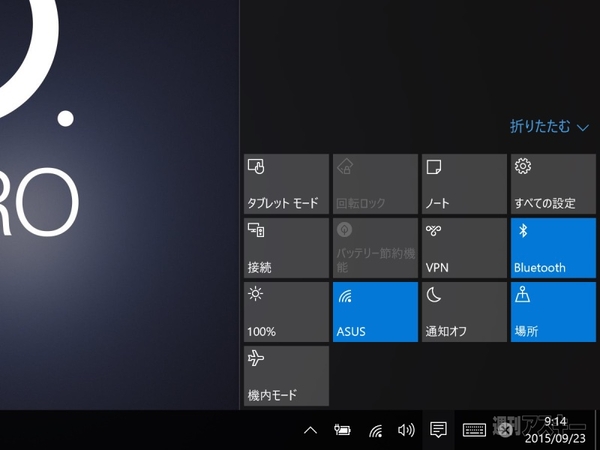 |
|---|
| アクションセンターから“接続”を選択。 |
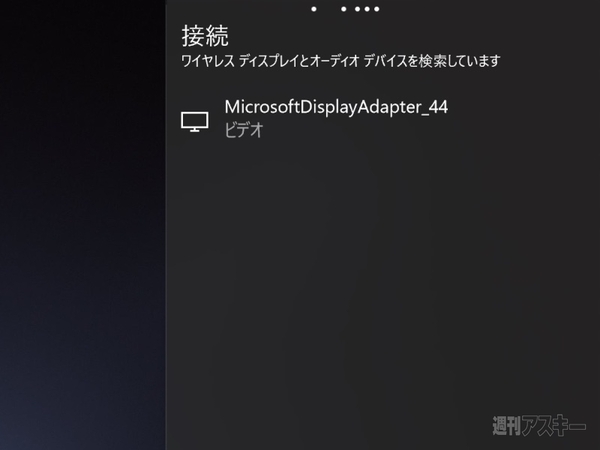 |
|---|
| 自動的にMicrosoft Wireless Display Adapterを検出するので、それをクリック。 |
 |
|---|
| Microsoft Wireless Display Adapterと接続され、TV側に画面が出力される。 |
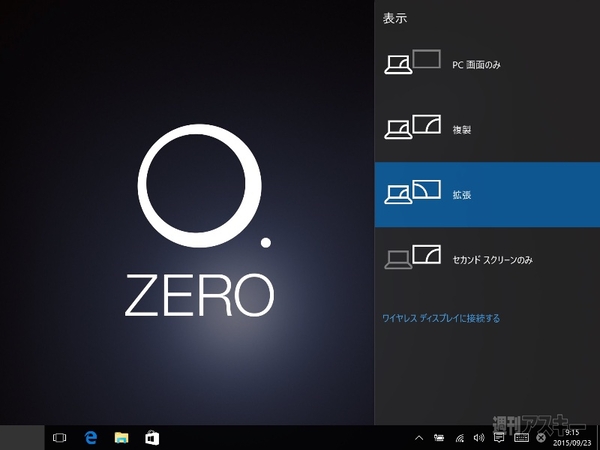 |
|---|
| 通常のHDMI接続時と同様に複製や拡張といった表示方法が選べる。 |
 |
|---|
これでLAVIE Hybrid ZEROの画面が、Microsoft Wireless Display Adapterを接続したテレビに出力される。さらにプロジェクションモードの変更からは、テレビ側にも同じ画面を表示する“複製”、LAVIE Hybrid ZEROのデスクトップ領域をテレビ側にも広げる“拡張”なども選択が可能。終わる時は同じくアクションセンターの“接続”にある“切断”ボタンを押せばオーケーだ。
 |
|---|
ビジネスでの利用シーンでは、たとえばタブレットモードでタッチしながらプレゼン、といった使い方が可能になる。もちろん、音声もテレビ側で出力が可能なため完全にケーブルレスで使える。
薄くて軽くて頑丈、しかもメインマシンとしても十分な使いやすさと性能も備え、WiDiもサポートと全方位スキのない完成度を持っているのがLAVIE Hybrid ZERO。家でも外でも1台で何でも済ませたいという人にはうってつけの一台といえる。
週刊アスキーの最新情報を購読しよう



